因为公司内网的原因,想要使用码云真的麻烦啊,配置好了两个账号
在Git Bash Here的控制台里输入:
git config –global user.name “你的名称” 回车
git config –global user.email “你的邮箱” 回车
这里的邮箱是你申请git账号时的邮箱,不报错就是正确的,继续往下走
输入 ssh-keygen -t rsa -C “你的邮箱” 回车,再连续3次回车见下图:
此时看下图中有一行提示:Your public key has been saved in /c/Users/xxx/.ssh/id_rsa.pub
到该路径(C/Users/xxx/.ssh)可以看见两个文件:id_rsa、id_rsa.pub 。
这个是公钥用来配置公司GitLub的账号
cat ‘id_rsa.pub’ 进入这个放公钥的文件夹
复制公钥在GitLub上就可以了
ssh -T [email protected]就可以看到部署gitLub的SSH key成功
到这里GitLub的账号就配置好了
2.部署码云
下面开始生成和部署oschina(码云)的SSH key。 但是这里要注意生成秘钥文件时,不能再使用默认的文件名id_rsa, 否则会覆盖之前的gitLab的秘钥文件。 这里保存为id_rsa_oschina:
ssh-keygen -t rsa -f ~/.ssh/id_rsa_oschina -C "[email protected]"这时候就会在.ssh目录下又生成一对公私钥文件,同样是打开公钥文件id_rsa_oschina.pub,复制里面的公钥添加到oschina中添加SSH秘钥处
cat 进入文件,复制公钥到码云,测试:ssh -T [email protected]
3.添加秘钥到SSH Agent
因为默认只读取id_rsa,为了让SSH识别新的私钥,需将其添加的SSH agent中。
ssh-agent bash
ssh-add ~/.ssh/id_rsa
ssh-add ~/.ssh/id_rsa_oschina(3)创建并配置config文件
在.ssh目录下创建一个config文本文件,添加相关配置。
在git bash中,实际上是进入了小的linux系统,创建文件输入内容的规则要符合linux的规范:
具体操作:
进入C/Users/xxx/.ssh/目录下,右击->Git Bash Here
输入 vi config 回车
输入如下内容(因为该控制台使用的是linux规则,在输入前需要按一下字母键i,在linux下表示写;写完按Esc 输入:后按下WQ这两个字母键,此时在.ssh/目录下就有了config文件,注意没有后缀):每个账号单独配置一个Host,每个Host要取一个别名,每个Host主要配置HostName和IdentityFile两个属性即可。
主要有以下配置:
HostName 这个是真实的域名地址
IdentityFile 这里是id_rsa的地址
PreferredAuthentications 配置登录时用什么权限认证–可设为publickey,password publickey,keyboard-interactive等
User 配置使用用户名
我的配置如下:
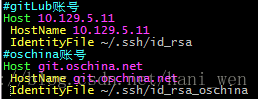
如此我们将多个git账号配置完成了。